adb安装教程
adb安装教程
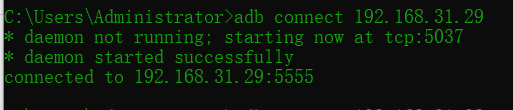
在当今的科技世界中,Android 开发者与用户之间,常常会涉及到 adb(Android Debug Bridge)工具的使用。adb 是一个用于连接 Android 设备与电脑的桥梁,它提供了许多强大的功能,如安装、卸载、调试应用程序等。今天我们就来讲解如何安装 adb。
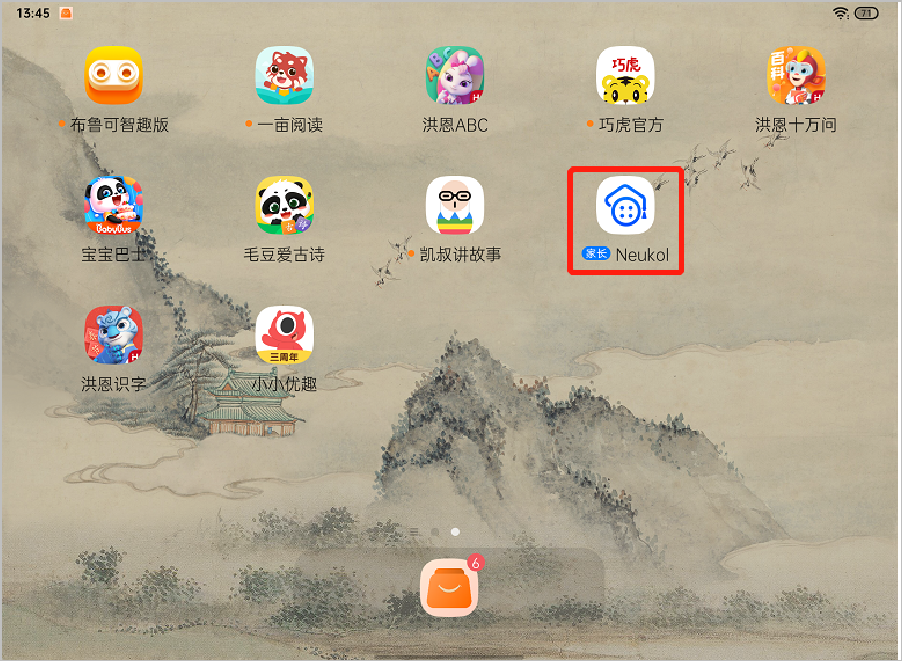
一、首先确定您的环境
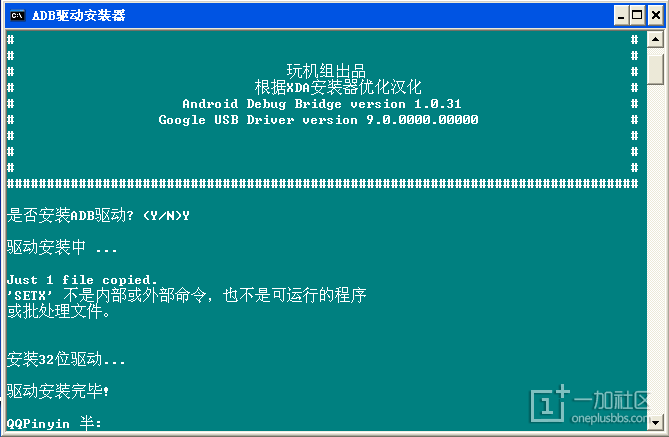
- 确认设备:确保您的设备是 Android 系统,并且已经开启了开发者模式。
- 确认网络:在安装 adb 之前,您需要确保电脑和 Android 设备在同一个网络环境下。
二、安装 adb 的步骤
-
下载 adb 工具包 在官网或者其它可信赖的网站下载最新的 adb 工具包。
-
解压 adb 工具包 将下载的压缩包解压到您指定的目录下,以便后续的使用。
-
配置环境变量 对于 Windows 系统,需要配置环境变量,这样在命令行中就可以直接使用 adb 命令了。具体操作是:右键点击“我的电脑”或“计算机”,选择“属性”,然后选择“高级系统设置”,在弹出的窗口中选择“环境变量”,在系统变量中找到 Path 变量,编辑它并添加 adb 的路径。
-
检查 adb 是否安装成功 在命令行中输入
adb version,如果显示出版本信息,则表示安装成功。
三、使用 adb 的常见场景
-
安装应用程序 通过 adb install 命令,您可以将应用程序直接安装到 Android 设备上。
adb install /path/to/your/app.apk -
调试应用程序 adb 可以帮助开发者进行应用程序的调试,通过查看 logcat 可以帮助我们查看设备的运行日志等。
-
连接多台设备 adb 支持同时连接多台设备,只需在命令行中输入
adb devices查看已连接的设备列表即可。
四、注意事项
- 确保您的设备已经开启了 USB 调试模式。
- 在连接设备时,请确保您的设备已经开启了 USB 调试权限。
- 如果遇到问题,可以尝试重启设备或重新连接设备。
以上就是 adb 的安装教程,希望对您有所帮助。如果您有任何问题或需要进一步的帮助,欢迎随时向我提问。



















